控制面板打不开,不见了,找不到了怎么解决
1、打开系统的开始菜单,如下图所示,打开后,在里面选择“运行”
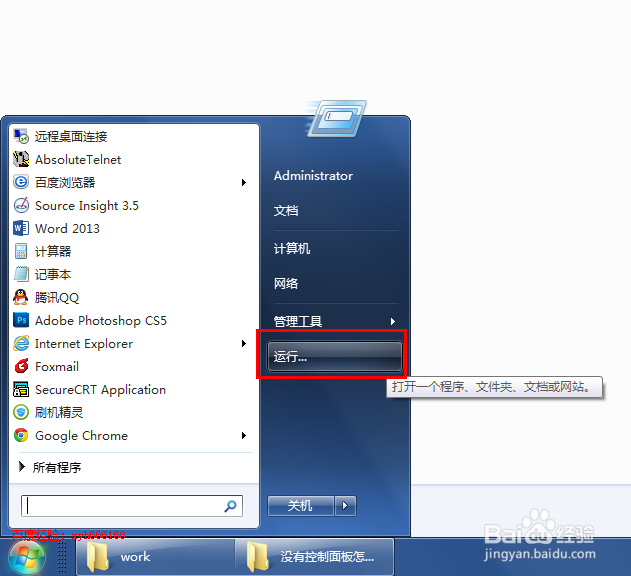
2、运行程序打开后如下图所示,在打开后面的输入框里输入gpedit.msc ,然后点击下面的确定按钮,如下图红色方框标示

3、执行gpedit.msc 其实就是打开本地组策略编辑器,如下图所示

4、在左边的本地计算机 策略菜单下面选择并打开“用户配置”,然后在打开菜单中依次打开“管理模板”和“控制面板”

5、在右边的设置菜单中找到“禁止访'问控制面板'”,然后在上面点右键,之后在打开菜单中点击“编辑”
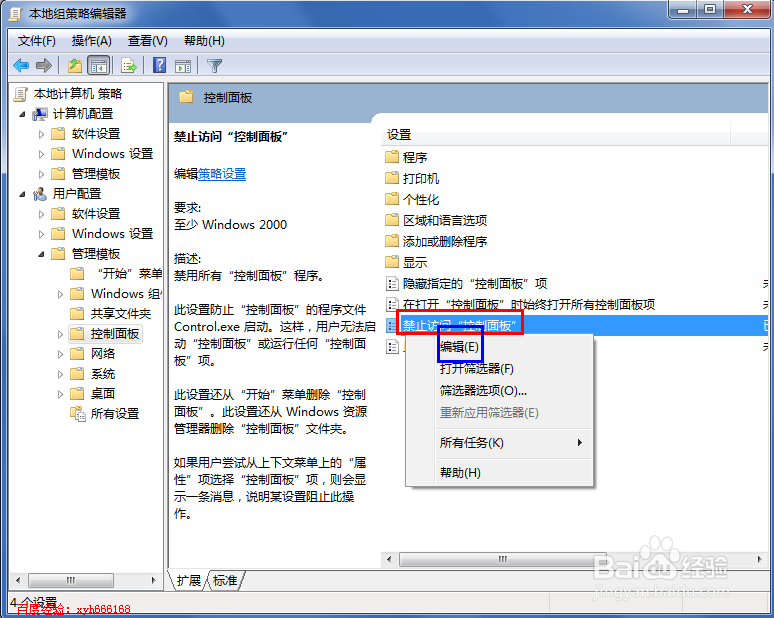
6、点击“编辑”后就打开如下图所示的“禁止访'问控制面板'”设置对话框,左上方可以看到对该设置是“已启用”的状态,所以我们不能使用控制面板功能,在右边的帮助信息里可以查看关于“禁止访'问控制面板'”的详细设置介绍

7、将左上角的状态选项改为“已禁用”或“未配置”,然后点击右下角的应用和确定按钮,在开始菜单里面和其它地方马上就可以看到控制面板选项了,当然控制面板的功能也是可以打开的

声明:本网站引用、摘录或转载内容仅供网站访问者交流或参考,不代表本站立场,如存在版权或非法内容,请联系站长删除,联系邮箱:site.kefu@qq.com。
阅读量:115
阅读量:127
阅读量:127
阅读量:119
阅读量:76